Налаштування пера
Можна налаштувати чутливість і тиск наконечника пера, натиск гумки, функції бічних кнопок і налаштування пера для окремих додатків. Щоб налаштувати перо, виберіть його в списку Інструмент у вікні Властивості планшета Wacom. Виберіть вкладку Перо і один з доступних параметрів.
- У двох розкривних меню виберіть функції, які повинні виконуватися при натисканні верхньої або нижньої бічної кнопки. Для виконання вибраних функцій бічної кнопки піднесіть перо до поверхні планшета на відстань не більше 10 мм і, не торкаючись поверхні, натисніть бічну кнопку.
- За допомогою повзунка Радіус подвійного клацання пером виберіть необхідну відстань подвійного клацання від планшета.
- Використовуйте повзунок Чутливість пера для настройки зусилля натиску, необхідного для виконання клацання або креслення.
- Встановивши курсор над порожньою областю вікна «Властивості планшета Wacom», натисніть наконечником пера на поверхню пристрою і стежте за статус-баром Поточне тиск для визначення рівня тиску.
- Перетягніть повзунок Чутливість до нахилу для зміни чутливості до кута нахилу. Потім перевірте нові параметри для програми, яка підтримує функцію нахилу. Налаштування нахилу застосовні і до наконечника, і до ластик інструменту. Функція нахилу чутлива до напрямку нахилу, і ця властивість може використовуватися в деяких додатках для контролю орієнтації кисті і інших характеристик.
- Клацніть Налаштувати для подальшої настройки чутливості наконечника пера. Див. Розділ Розширені налаштування наконечника пера і ластику.
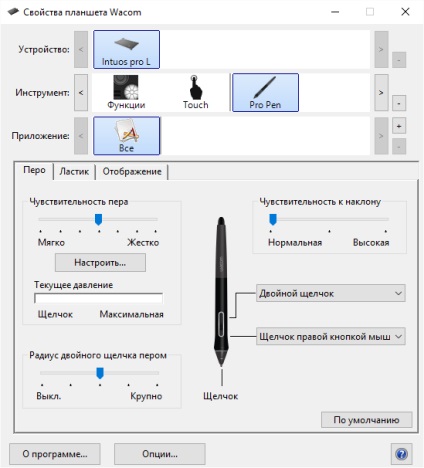
Знімок екрану наведено вище в якості наочного прикладу. Він може не відповідати фактичному зображенню на екрані.
- Виконайте подвійне клацання наконечником пера, щоб змінити його функцію.
- По крайней мере, одна з кнопок інструментів повинна бути налаштована на виконання функції Клацання.
- Щоб забезпечити можливість малювання в більшості графічних програм, для наконечника пера слід налаштувати виконання функції «Клацання».
Можна змінити параметри роботи бічної кнопки для клацання правою кнопкою миші або інших функцій клацань. Див. Розділ Розширені можливості.
- Виконувати подвійне клацання буде простіше, якщо налаштувати бічну кнопку на автоматичне виконання дії Подвійне клацання.
- Встановіть для параметра Чутливість пера значення «М'яко» для роботи з більш вузьким діапазоном сили натиску в додатках, що підтримують чутливість сили натиску.
- У деяких додатках висока чутливість може викликати зайву реакцію пера - щонайменше натиснення відобразиться на екрані. В цьому випадку встановіть параметр Чутливість пера ближче до значення «Жорстко».
- У деяких додатках для малювання великий радіус подвійного клацання може викликати затримку початку мазка пензлем. Воно також може стати причиною затримки при перетягуванні або цифровому малюванні. В цьому випадку зменшіть відстань подвійного клацання і використовуйте для його виконання бічну кнопку пера. Також для виконання подвійного клацання можна налаштувати клавішу ExpressKey.
Приналежності, сумісні з вашим пристроєм, повністю підтримуються програмним забезпеченням драйвера Wacom. Вони відображаються в списку Інструмент після торкання поверхні планшета наконечником пера. У вікні Властивості планшета Wacom відображається новий інструмент і можливості його налаштування.